So öffnen Sie Microsoft Word-Dokumente in Apple Pages auf einem Mac
Wenn Sie Microsoft Word auf Ihrem Mac verwenden, können Sie die erstellten Dokumente speichern und in Pages, dem Textverarbeitungsprogramm von Apple, öffnen. Das ist eine praktische Funktion für den Fall, dass Sie nicht auf die Microsoft-Anwendungen zugreifen können.
Jeder Mac wird mit Apples iWork-Anwendungen geliefert: Pages (Textverarbeitung), Numbers (Tabellenkalkulation) und Keynote (Präsentationen). Und diese Anwendungen können Office-Dokumente importieren. Hier erfahren Sie, wie Sie Word-Dokumente in Pages öffnen und Pages-Dokumente zur Verwendung in Word exportieren können.
Microsoft Word-Dokumente in Apple Pages importieren
Dieses Verfahren funktioniert mit den Dateiformaten .docx und .doc. Sie können auch .rtf- und .txt-Dateien importieren.
- Starten Sie Pages (es befindet sich im Programme-Ordner Ihres Macs).
- In dem Fenster, das sich automatisch öffnet, wenn Sie die Anwendung starten, navigieren Sie zum Speicherort Ihrer Word-Datei. Wenn sie sich zum Beispiel in Dokumente befindet, klicken Sie auf den Ordner Dokumente in der linken Seitenleiste. (Sie können auch auf das Menü „Datei“ klicken und „Öffnen“ wählen und dann zu Ihrem Dokument navigieren.)
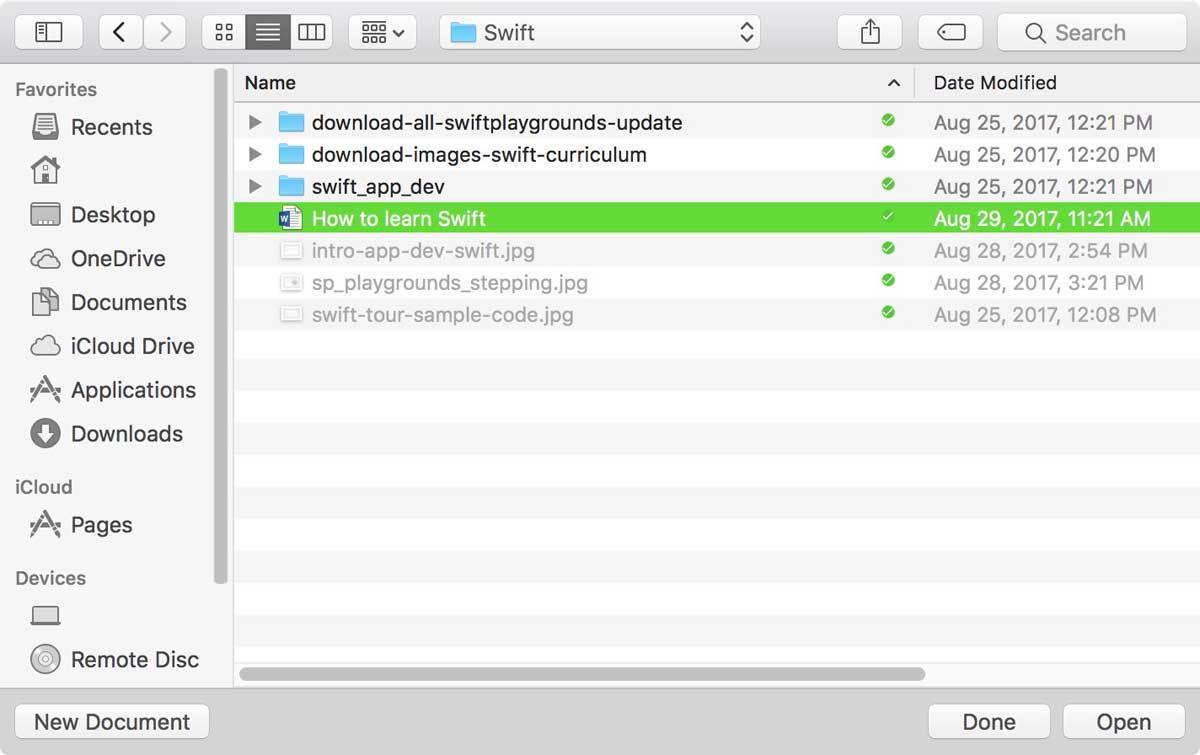 IDG
IDG - Wenn Sie Ihre Datei gefunden haben, wählen Sie sie aus und klicken Sie auf „Öffnen“.
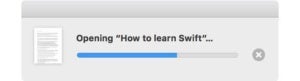 IDG
IDG - Es kann ein Fenster erscheinen, in dem alle Änderungen, die während des Importvorgangs vorgenommen wurden, erklärt werden. Je komplizierter Ihr Word-Dokument ist (Formatierung, Tabellen, Platzierung von Bildern usw.), desto höher ist die Wahrscheinlichkeit, dass eine Änderung vorgenommen werden musste. Je einfacher das Dokument ist, desto mehr ähnelt Ihre Datei dem, was Sie in Word erstellt haben.
- Das war’s. Die Word-Datei sollte in Pages geöffnet werden.
Bevor Sie mit der Arbeit an Ihrem Dokument beginnen, sollten Sie es sorgfältig überprüfen. Möglicherweise hat sich die Formatierung geändert und Sie müssen sie korrigieren. Es besteht immer die Möglichkeit, dass sich beim Import so viel geändert hat, dass Sie Ihr Dokument nicht mehr verwenden können.
Exportieren von Apple Pages-Dateien als Microsoft Word-Dokumente
Wenn Sie in Pages gearbeitet haben und später zu Word zurückkehren wollen, können Sie Ihr Dokument als Word-Datei exportieren. So geht’s.
- Klicken Sie in Pages auf das Menü „Datei“ und bewegen Sie den Cursor auf „Exportieren nach“.
- Ein Popup-Menü wird angezeigt. Wählen Sie Word.
 IDG
IDG - Im Fenster „Exportieren Sie Ihr Dokument“, das als Nächstes erscheint, können Sie ein Arbeitsblatt mit einer Zusammenfassung einfügen und ein Passwort verlangen. Klicken Sie auf die erweiterten Optionen, und wählen Sie zwischen den Dateiformaten .docx und .doc. Click Next when you have finished selecting your options.
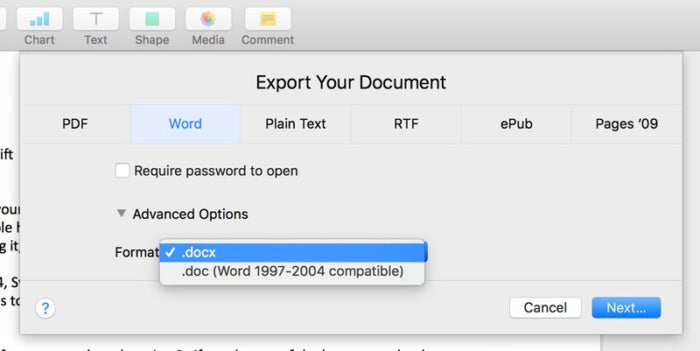 IDG
IDG - Choose where you want to save the file and name it.
- When you click Export, this will save the file.